CROSSCALL Stellar-M6 5G
Insérer la carte SIM en 3 étapes difficulté Débutant

Votre téléphone
Crosscall Stellar-M6 5G
pour votre Crosscall Stellar-M6 5G ou Modifier le téléphone sélectionnéInsérer la carte SIM
3 étapes
Débutant
Avant de commencer
Vous devez :
- Avoir une carte au format Nano SIM.
- Éteindre le mobile.
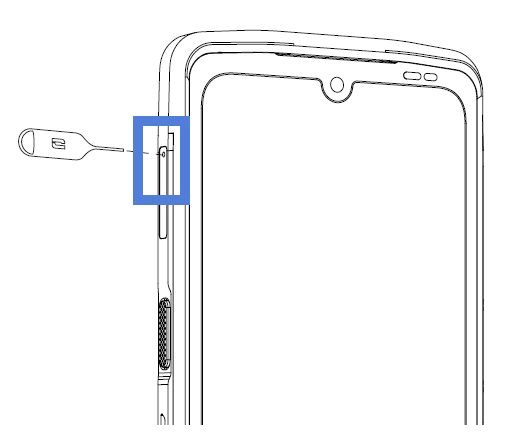
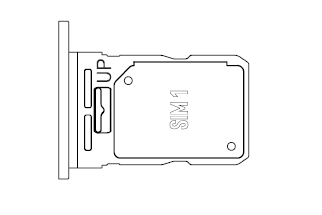
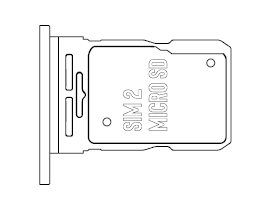
Bravo ! Vous avez terminé ce tutoriel.
Découvrez nos autres tutoriels